
Pred niekoľkými dňami ma riaditeľ spoločnosti, pre ktorú pracujem, požiadal o návštevu môjho priateľa, tiež vedúceho malej spoločnosti. Na stretnutí sa manažér okamžite začal sťažovať na problémy spojené s náhlou stratou informácií na viacerých počítačoch v dôsledku šifrovacieho vírusu. Všetky pracovné projekty sa museli znovu vytvoriť od nuly, a inštalácia operačných systémov a softvéru na postihnutých strojoch priniesla spoločnosti peknú cent a teraz sa ma niekto opýtal, ako sa v budúcnosti poistiť proti takýmto problémom. Požiadal som o povolenie hovoriť s miestnym správcom systému a po rozhovore s ním som pochopil všetko. Ukázalo sa, že správca systému, pracujúci rok v podniku a poberajúci plat 17 000 rubľov, nikdy nevytvoril zálohy operačných systémov a užívateľské údaje počítačov oddelenia! Čo ma ešte viac zasiahlo, na všetky počítače bol nainštalovaný bezplatný antivírusový program 360 Total Security, v krátkosti bola nevyhnutná katastrofa. Kto má na vine viac, riaditeľa alebo zamestnanca s malým platom, otázku nechávam otvorenú na diskusiu.
Acronis True Image 2017
K takým problémom by samozrejme nedošlo, keby správca systému pravidelne používal program Acronis True Image, ktorý dokáže vytvárať záložné kópie operačných systémov, oddielov pevných diskov a celých pevných diskov. Zálohy môžete ukladať na bežný pevný disk, do cloudového úložiska, na prenosný disk USB alebo dokonca na jednotku USB Flash. Napríklad som nastavil plán na vytvorenie celých zálohy pevného disku, ale zálohy ukladám v cloudovom úložisku a na prenosných pevných diskoch USB, ktoré sú zase na bezpečnom mieste. Počítače môžete obnoviť zo záloh v bežiacom OS, ako aj zo zavádzacieho disku alebo jednotky Flash. Správa programov je veľmi jednoduchá a každý začiatočník sa s ňou bez problémov vyrovná. Osobitne uvádzam, že najnovšia verzia programu - Acronis True Image 2017 má špeciálny ochranný modul (Acronis Active Protection) systému proti vírusom ransomware a iným programom ransomware. Acronis True Image 2017 môžu úspešne využívať nielen profesionálni správcovia systému, ale aj bežní používatelia. Ak dôjde k zlyhaniu operačného systému na domácom počítači, obnovte ho zo zálohy do piatich minút a pokračujte v práci! Program okrem toho obsahuje nielen nástroje na obnovenie, ale aj niečo veľmi užitočné, napríklad: 1. Aktivujte Acronis Startup Recovery Manager - nástroj na obnovenie pri štarte, keď systém Windows úplne zlyhá. 2. Acronis Drive Cleanser - odstráňte všetky informácie z pevného disku bez možnosti obnovy. 3. Try & Decide - virtuálne prostredie (karanténa), kde môžete so systémom robiť čokoľvek bez toho, aby ste riskovali jeho funkčnosť, pretože po reštarte sa virtuálne prostredie odstráni. 4. Acronis Secure Zone - skrytý oddiel na pevnom disku určený na ukladanie záložných archívov systému. Vírusy a jednoduché programy nemajú prístup k tejto časti, a preto nemôžu poškodiť záložné kópie. Klonovať disk - Klonovať disk. 5. Acronis Universal Restore - nástroj, ktorý dokáže nasadiť zálohu vášho Windows na počítač s iným hardvérom ako je váš. Mnohé z úžasných funkcií programu nie sú ani inzerované, napríklad pri vytváraní zálohy pevného disku MBR a jeho obnove na disk GPT Acronis automaticky prevádza HDD na štýl GPT a naopak (Vladimírov článok o tejto téme je už pripravený).
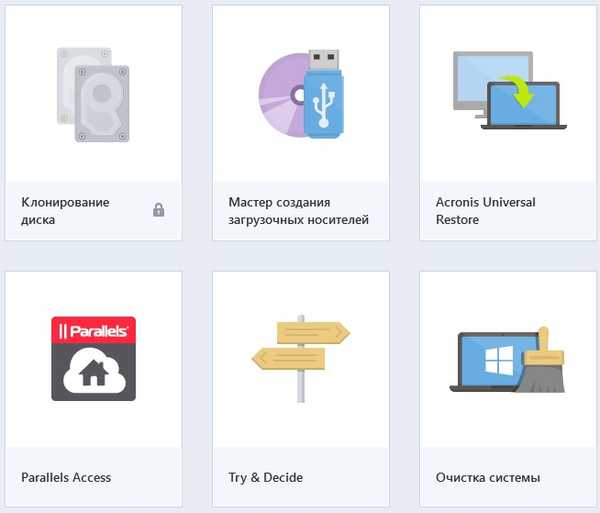
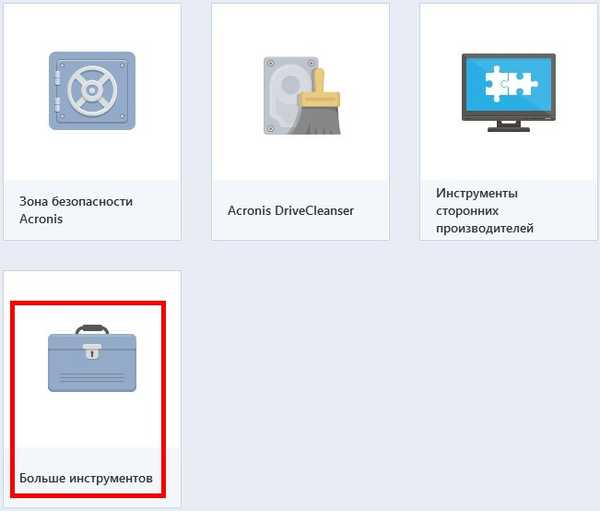
Správa diskov môjho počítača. Existujú dva pevné disky: Disk 0 - Disk (C :) s nainštalovaným Windows 10. Disk 1 - Disk (E :) s mojimi osobnými súbormi. Vytvorte záložnú kópiu disku (C :) s nainštalovaným Windows 10 a umiestnite ju na disk (E :). Ak máte jeden pevný disk, môžete zálohu operačného systému uložiť na ďalšiu časť pevného disku alebo na prenosný disk USB.
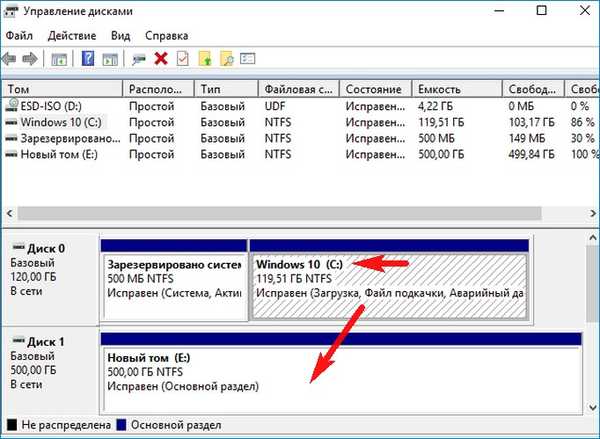
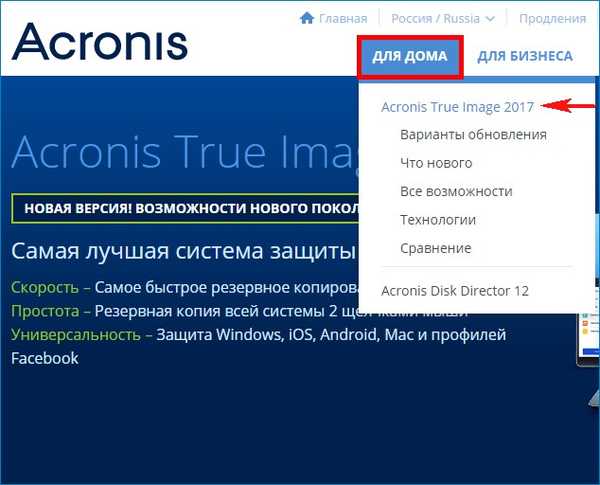
„Stiahnite si skúšobnú verziu zdarma“

Vyberme verziu Premium a zoznámime sa s novými nástrojmi, ktoré nám nie sú známe z predchádzajúcich verzií programu, napríklad Acronis Active Protection - ochrana proti ransomware. Zvyšok práce v bežnej verzii „Premium“ sa prakticky nelíši.

Zadajte svoju e-mailovú adresu a kliknite na tlačidlo Začať.
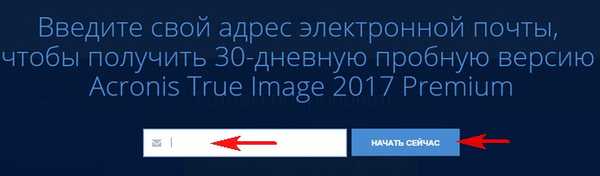
Inštalátor je stiahnutý, spustite inštaláciu.
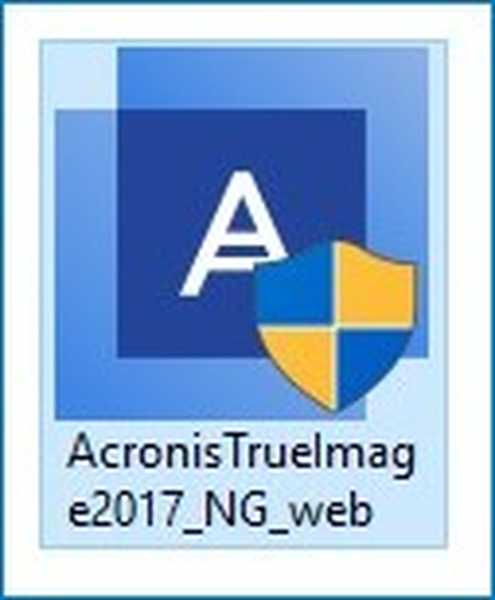
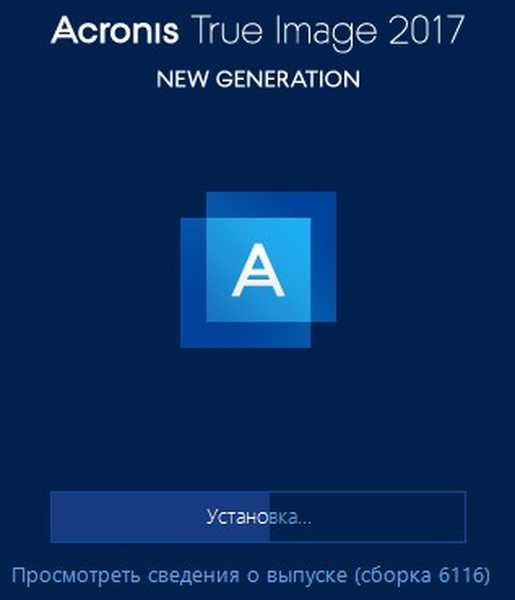
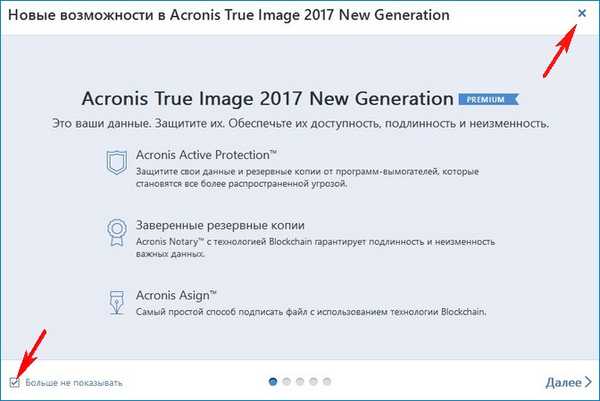
Vytvorenie účtu Acronis voliteľné.
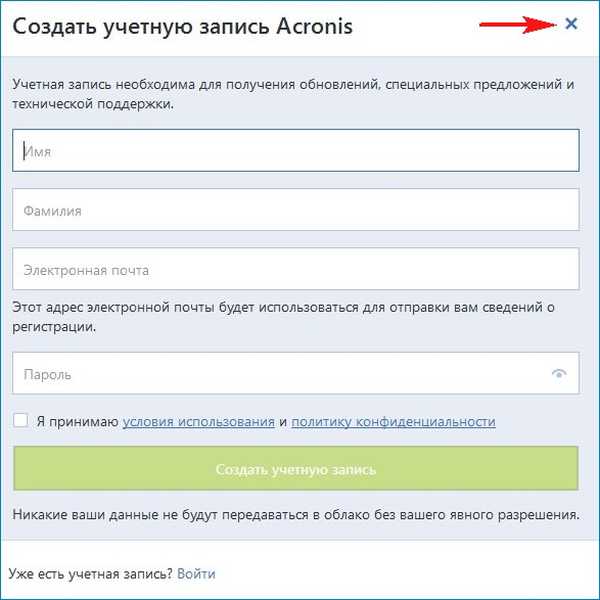
Spustite skúšobnú verziu
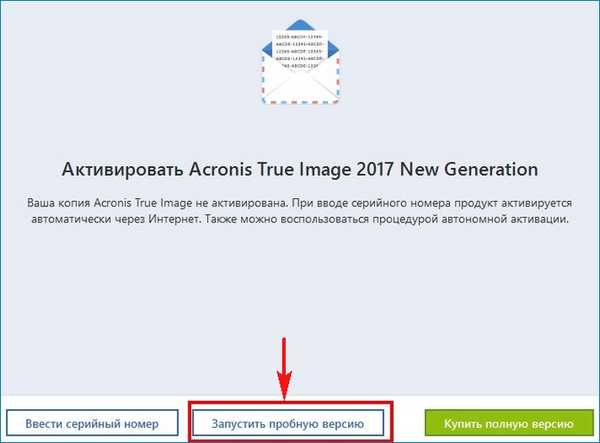
Vytvorenie zálohy systému Windows 10 v aplikácii Acronis True Image 2017
A tu je hlavné okno aplikácie Acronis True Image 2017.
Priatelia, najskôr vám ukážem najzákladnejšiu funkciu programu, a to vytvorenie záložnej kópie operačného systému (Windows 10) a ich obnovenie do tejto kópie. Najprv musíme vybrať disk (C :) s nainštalovaným OS, aby sme vytvorili zálohu. Kliknite na tlačidlo „Celý počítač“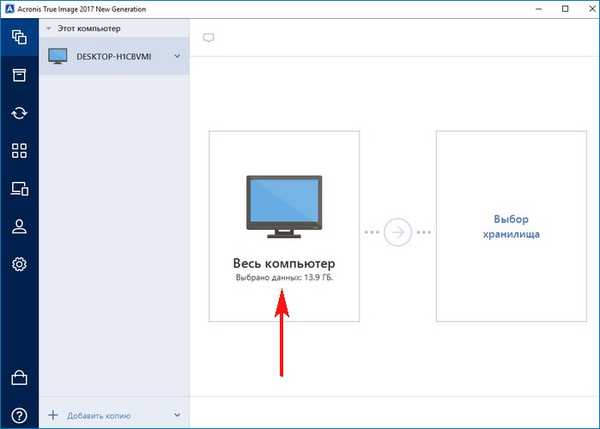
Vyberte položku Jednotky a oddiely.
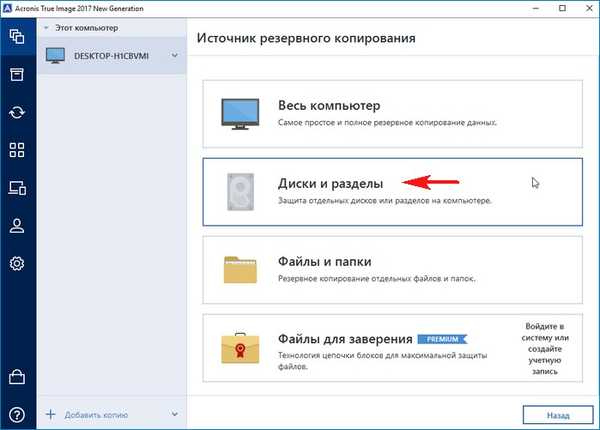
Kliknite na "Kompletný zoznam sekcií"
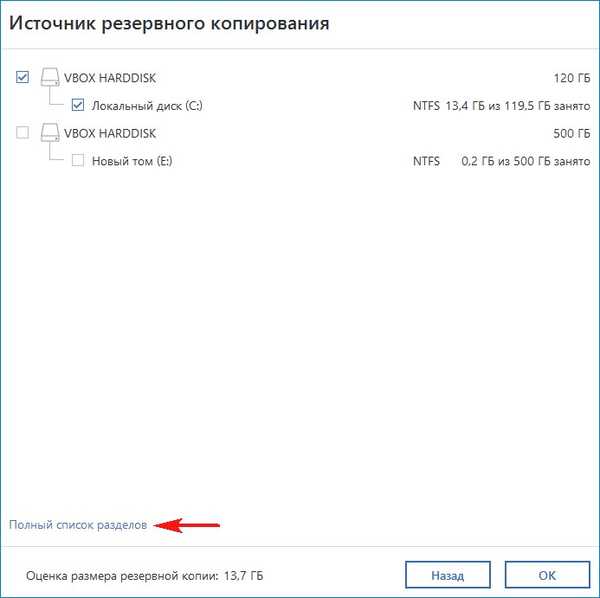
V predvolenom nastavení by mali byť všetky skryté oddiely so zavádzacími súbormi OS a samotnou jednotkou (C :) s nainštalovaným Win 10 začiarknuté.
Kliknite na tlačidlo OK.

Nastavte umiestnenie záložného úložiska.
"Prehľad"
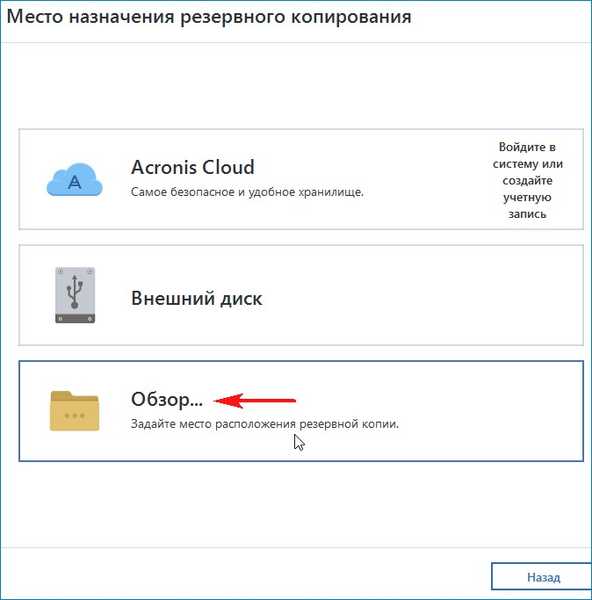
Dvojitým kliknutím na ľavé tlačidlo myši kliknite na položku „Tento počítač“.
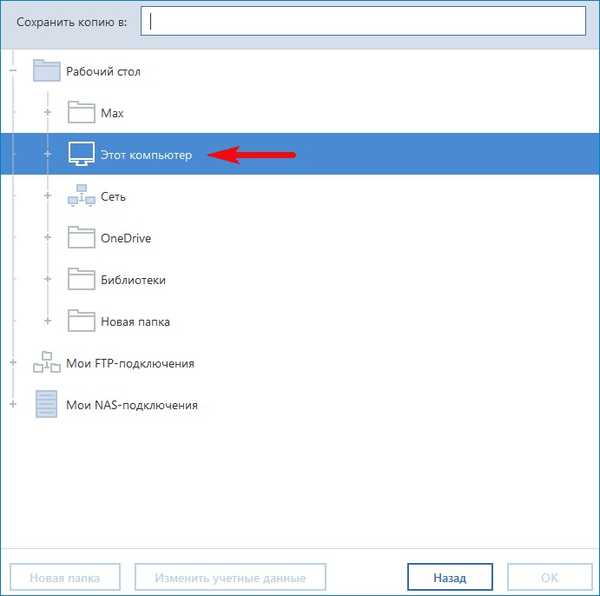
V rozbaľovacom zozname musíme vybrať umiestnenie, kam sa má záloha uložiť. Vyberte disk ľavou myšou (E :) a stlačte „OK“.
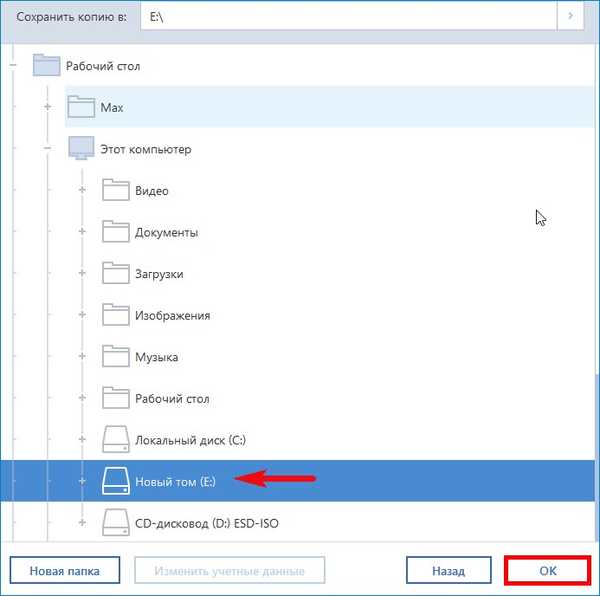
Kliknite na tlačidlo Vytvoriť kópiu
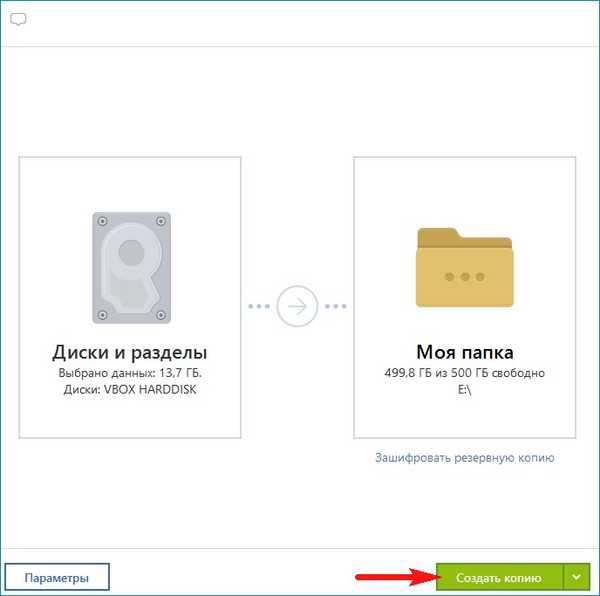
Zálohovanie disku (C :) začína Win 10.
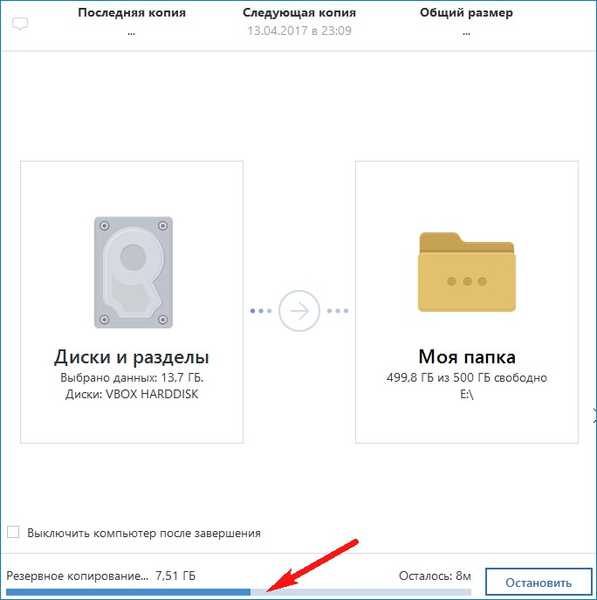
Záloha bola vytvorená.
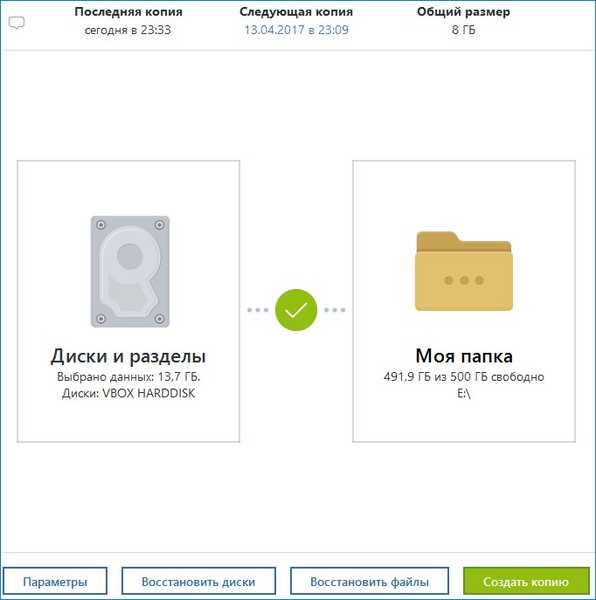
Zálohová záloha systému Windows 10 sa nachádza na disku (E :) a váži iba 8 GB. Z tejto zálohy môžete obnoviť operačný systém aj v najťažšom prípade, ak sa systém nenaštartuje.
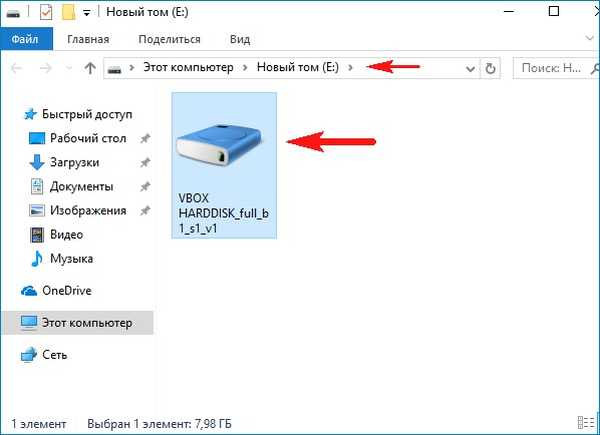
Obnovte systém Windows 10 v aplikácii Acronis True Image 2017
Proces obnovy tiež vyzerá veľmi jednoducho.
Obnovte disky
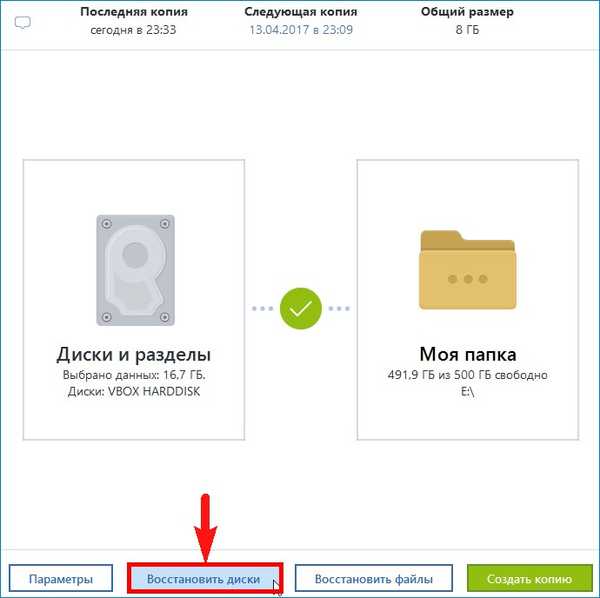
Zaškrtneme pevný disk pomocou oddielu (C :) a nainštalovaného systému Windows 10 (skrytý oddiel sa tiež automaticky obnoví. Je rezervovaný systémom s bootovacími súbormi OS).
"Obnoviť"
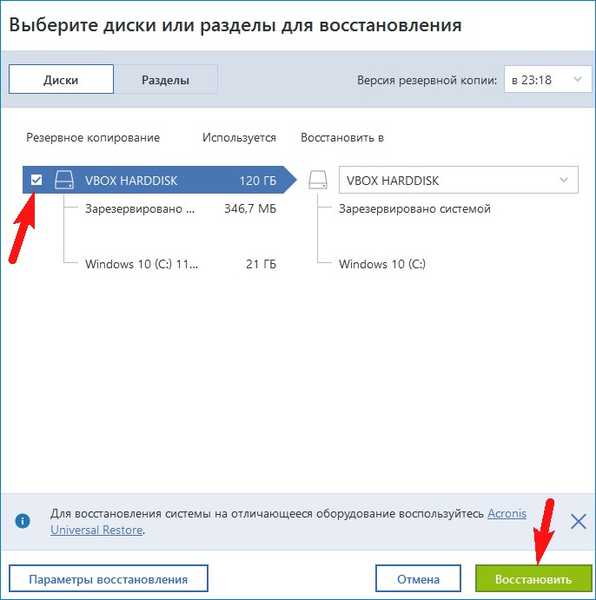
Pri obnove budú všetky vaše súbory na disku (C :) prepísané údajmi zo zálohy.
"Yes"
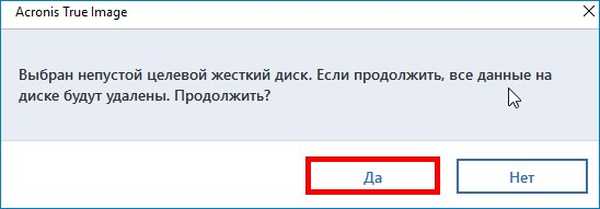
Ak chcete obnoviť, kliknite na tlačidlo „Reštartovať“
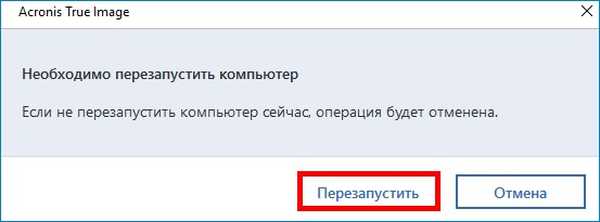
Počítač sa reštartuje.

K obnove dôjde v prostredí Windows Preinstallation Environment.

Po obnovení sa počítač reštartuje.
To je všetko. Windows 10 sa obnovil zo zálohy.
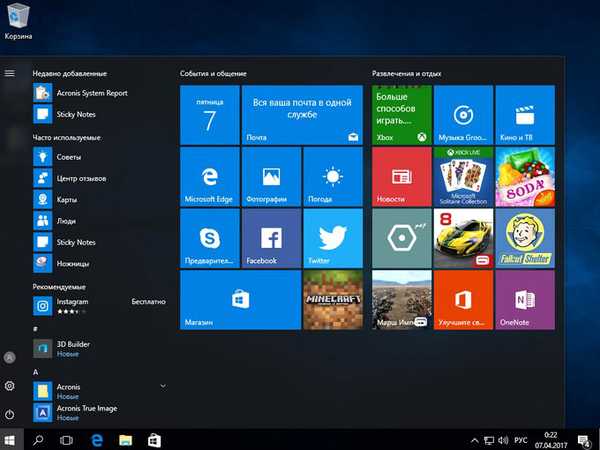
Prečítajte si pokračovanie v článkoch:
1. Ako vytvoriť zavádzaciu jednotku UEFI Flash v aplikácii Acronis True Image 2017, ktorá bude zavádzať systém UEFI a na počítače s bežným systémom BIOS
2. Vytvorenie bootovacej jednotky UEFI s možnosťou spustenia založenej na WinPE v aplikácii Acronis True Image 2017 a ako pridať ďalšie jednotky LiveCD alebo Windows podľa vášho výberu na jednotku Flash
Značky pre článok: Acronis True Image Backup











